A volte, a nostra insaputa, adware, malware ed estensioni indesiderate modificano le impostazioni, come le home page e i motori di ricerca predefiniti, e rendono quasi impossibile ripristinarli. Quando ripristini le impostazioni di un browser, rimuove alcune delle supposizioni e fa tutto per te.
Quali impostazioni vengono ripristinate?
Quando ripristini le impostazioni predefinite di Chrome, molti dati vengono eliminati, ma non tutto. Dopo aver eseguito l’accesso al tuo account Google su Chrome, le seguenti impostazioni torneranno ai valori predefiniti su tutti i dispositivi su cui hai eseguito l’accesso:
Motore di ricerca predefinito: torna a Google.
Pagina iniziale e schede: il pulsante Home, se abilitato, scomparirà e tutte le schede di avvio verranno cancellate.
Pagina Nuova scheda: torna alla pagina Nuova scheda predefinita con il logo, la barra di ricerca e le miniature dei siti più visitati di Google.
Schede bloccate: verranno sbloccate e rimosse.
Impostazioni del contenuto: include l’accesso di un sito alla fotocamera o al microfono, le notifiche, se bloccare i popup e così via.
Cookie e dati del sito: verranno cancellati tutti.
Estensioni e temi: saranno disabilitati.
Alcune impostazioni, come i caratteri, le funzioni di accessibilità, i segnalibri, la cronologia e le password, rimarranno inalterate. Se stai cercando di cancellare completamente il tuo account Google, puoi utilizzare la nostra guida per eliminare tutti i dati sincronizzati in Chrome.
Come ripristinare le impostazioni di Chrome
Avvia Chrome, fai clic sull’icona del menu, quindi su “Impostazioni”. In alternativa, puoi digitare chrome: // settings / nella Omnibox per andare direttamente lì.
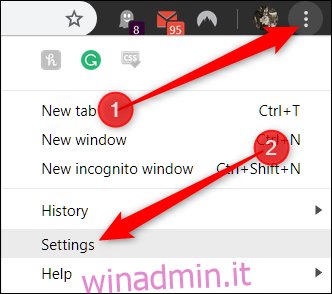
Una volta nella scheda Impostazioni, scorri fino in fondo e fai clic su “Avanzate”.
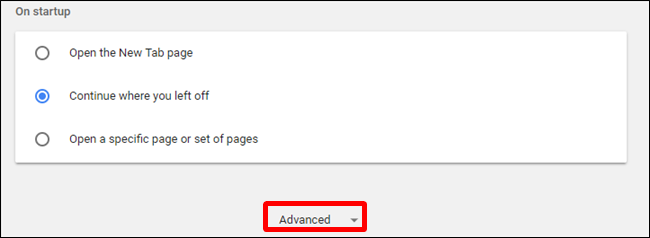
Scorri un po ‘più in basso e fai clic su “Ripristina le impostazioni ai valori predefiniti originali”.
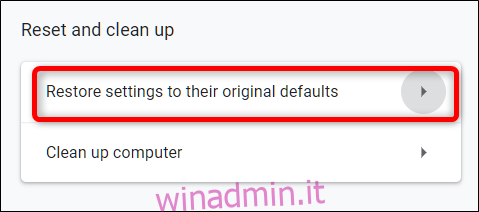
Rivedi l’avviso, assicurati di voler ripristinare le impostazioni di Chrome, quindi fai clic su “Ripristina impostazioni”.
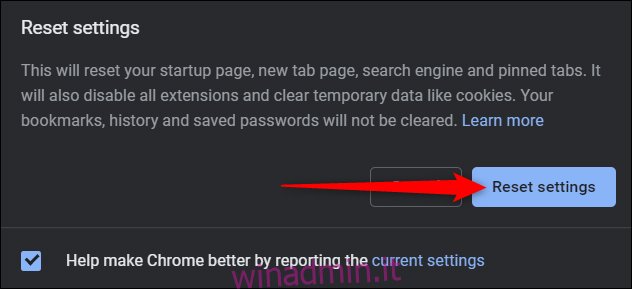
Dopo aver fatto clic sul pulsante, tutte le impostazioni elencate in precedenza vengono ripristinate ai valori predefiniti.
Se vuoi ricominciare da capo mantenendo tutte le tue impostazioni, considera l’impostazione di più profili, puoi passare da uno all’altro. Puoi anche eliminare assolutamente tutto ciò che è memorizzato localmente e sui server di Google.

